
Windows 10 bozulursa ve hiçbir şey işe yaramıyor gibi görünüyorsa, yeniden yüklemeyi düşündüğünüze karar verebilirsiniz. Ancak bu, dosyalarınızı kaydetmek ve daha sonra Windows 10'u yeniden yüklemek için oldukça ayrıntılı bir süreçten geçmeniz gerektiği anlamına gelir. Neyse ki, bunu yapmak zorunda değilsiniz çünkü Windows 10 size bunu sıfırlama seçeneği sunar. başlangıç durumu ve kişisel dosyalarınızı işlemede bulundurun. Bunun, sistem bölümünüzü biçimlendirmekten ve Windows 10'u sıfırdan yüklemekten çok daha hızlı olduğu göz önüne alındığında, daha ne isteyebilirsiniz? Windows 10'u ilk durumuna geri yükleme ve Dosyalarınızı Sıfırlama özelliğini kullanarak nasıl saklayacağınız aşağıda açıklanmıştır:
Windows 10 PC'nizi neden sıfırlamak istiyorsunuz?
Cevap basit: Düşünebildiğiniz tüm sorun giderme işlemlerini tamamladınız, ancak Windows 10 PC'nizde istediğiniz gibi çalışmayan bir şey var. Nasıl davranacağını ve sizi rahatsız eden sorunları onarmaya ilişkin başka bir fikriniz yoksa, Windows 10'u sıfırlamak yanıt olabilir.
Ancak, devam etmeden önce, bilmeniz gereken birkaç şey vardır:
- Windows 10 PC'nizi sıfırlamak, tüm sistem dosyalarının silineceğini ve daha sonra orijinallerine geri yükleneceği anlamına gelir.
- Tüm masaüstü uygulamalarınız PC'nizden kaldırılacak, böylece sıfırlama işlemi tamamlandıktan sonra bunların her birini yeniden yapılandırmanız ve yeniden yapılandırmanız gerekecektir.
- Kişisel dosyalarınızı saklayabileceksiniz, süreç boyunca onları kaybetmeyeceksiniz, ancak kişisel dosyalarımızda sadece kullanıcı klasörlerinizde saklanan dosyalara atıfta bulunuyoruz: Masaüstü, Dosyalar, Belgeler, Resimler, Müzik ve Videolar . "C:" sürücüsünden başka disk bölümlerinde saklanan dosyalar da bozulmadan bırakılacaktır.
Yukarıdakilerin hepsine uygun değilseniz, lütfen bu eğiticinin aşağıdaki bölümlerindeki adımları izleyin.
Windows 10'da sıfırlama işlemine nasıl başlanır
Yapmanız gereken ilk şey, Ayarlar uygulamasını açmaktır. Bunu yapmanın hızlı bir yolu, Başlat Menüsünden simgesine tıklamak veya dokunmaktır.

Ayarlar uygulamasında, Güncelleme ve güvenlik kategorisini açın.

Pencerenin sol tarafında, Kurtarma bölümüne tıklayın veya dokunun.

Ayarlar penceresinin sağ tarafında, Windows 10, PC'nizi Sıfırla adlı bir bölüm gösterir. "PC'niz iyi çalışmıyorsa, sıfırlamak yardımcı olabilir. Bu, dosyalarınızı saklamanızı veya çıkarmanızı sağlar." sonra Windows'u yeniden yükler " . Tam da aradığımız şey buydu, bu yüzden Başlayın düğmesine tıklayın veya tıklayın.

Windows 10 nasıl sıfırlanır ve kişisel dosyalarınız bu süreçte saklanır
Başla düğmesine basıldıktan sonra Windows 10 kişisel dosyalarınızı saklamak isteyip istemediğinizi sorar veya PC'deki her şeyi kaldırmanızı ister.
Kişisel dosyalarınızı saklamak istediğiniz için "Dosyalarımı sakla (Uygulama ve ayarları kaldırır, ancak kişisel dosyalarınızı saklar" düğmesine basmalısınız).

Ardından, PC'nizin her şeyi hazır hale getirmek için birkaç dakikasına ihtiyacı olacaktır.

Hazır olduğunda, Windows 10 PC'niz bunu size bildirir. Hala sıfırlamak istediğinizden emin değilseniz, Sıfırla düğmesine bir kez daha tıklayın veya dokunun. Ancak, bunun aklınızı değiştirebileceğiniz ve sıfırlamayı iptal edebileceğiniz son an olduğunu unutmayın.
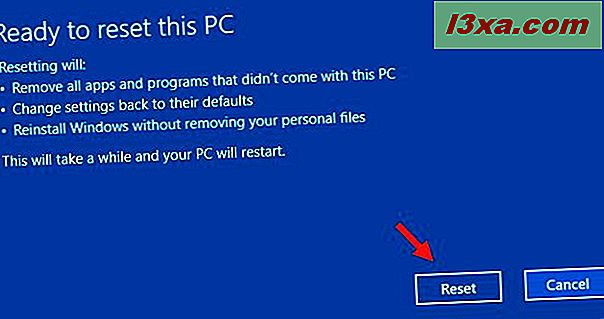
Windows 10, bir şeyler hazırlamak için başka bir iki dakikaya ihtiyaç duyacaktır. Bittiğinde, otomatik olarak PC'nizi yeniden başlatır.

Kendinize bir fincan kahve veya çay alın ve Windows 10 PC'nizin kendini sıfırlamasını bekleyin. Bilgisayarınızın donanım ve hızının gücüne bağlı olarak, bu adımın bir süre alabileceği anlamına gelir.

Bir süre sonra, Windows 10 kendini yeniden yüklemeye başlayacak.

Yükleme tamamlandığında, kullanıcı hesabınızla giriş yapabilirsiniz.
Sonuç
Windows 10'un sıfırlanması biraz zaman alacak olsa da, PC'nizde veya cihazınızda savaştığınız sorunları çözmenize yardımcı olabilir. Tüm uygulamalarınızı ve sürücülerinizi yeniden yüklemeniz gerekecek, ancak en azından kişisel dosyalarınızı kaybetmeyeceksiniz. Bu özelliği Windows 10'dan kullandınız mı? Faydalı mı, yoksa ne olursa olsun temiz yüklemeleri mi tercih edersiniz?



